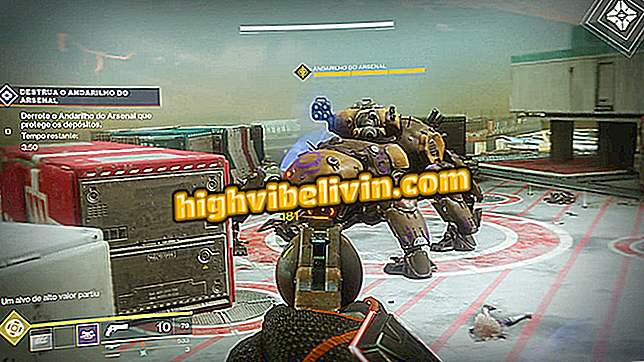Xiaomi Mi Box: lära dig hur du uppdaterar Android från media center
Xiaomi Mi Box är ett mediascenter som kör Android och kan ta emot uppdateringar via Wi-Fi, samt vilken telefon eller surfplatta som helst med operativsystemet. Apparaten utfärdar emellertid vanligtvis inte skärmar på skärmen när nya nedladdningar är tillgängliga, vilket tvingar användaren att använda den manuella proceduren för att kontrollera nedladdningsuppdateringar.
Enheten lämnar fabriken med Android 6 (Marshmallow) och har fått minst två programuppdateringar med buggfixar. Tillverkaren börjar redan testa Android 8 (Oreo) på enheten, men har ännu inte släppt datum för att släppa ut plattformen för alla. Medan nyheten inte räcker, se hur man manuellt söker efter uppdateringar.
Är Chromecast Audio värt det? Se för och nackdelar med dongle

Xiaomi Mi Box
Steg 1. Bläddra till sidfönstret på startsidan och få åtkomst till systeminställningarna.

Öppna Android TV-inställningar
Steg 2. Skjut horisontellt i den första raden av alternativ tills "Om";

Gå till menyn Inställningar om
Steg 3. Kontrollera att enheten har en aktiv Wi-Fi-anslutning och välj alternativet "Systemuppdatering";

Leta efter en ny systemuppdatering
Steg 4. Enheten söker omedelbart efter nya uppdateringar. Om det finns några paket tillgängliga, kommer du att se en "Android System Update" -varning på skärmen med en beskrivning av vad som är nytt, inklusive filstorlek. Välj "Download" för att börja ladda ner;

Ladda ner en tillgänglig uppdatering
Steg 5. I slutet av hämtningen klickar du på "Starta om nu" för att stänga av enheten, tillämpa uppdateringen och starta om automatiskt.

Starta om Mi Box för att installera uppdatering
Steg 6. Om du ångrar, kan du avbryta omstart och installation av uppdateringen i 10 sekunder.

Användaren har 10 sekunder att avbryta installationen
Är det värt att köpa en Chromecast? Upptäck i forumet för